¿Cómo borrar cache y cookies?
En esta guía explicaremos cómo borrar caché y cookies
Cuando usas un navegador, como por ejemplo Chrome, este guarda las cookies y determinada información de los sitios web en su caché. Si borras estos datos, puedes resolver algunos problemas de los sitios web, como los relacionados con la carga o el formato.
1- Abre Chrome en tu ordenador.
2- En la parte superior derecha, haz clic en Más .
3- Haz clic en Más herramientas Borrar datos de navegación. O copiar y pegar siguiente enlace chrome://settings/clearBrowserData
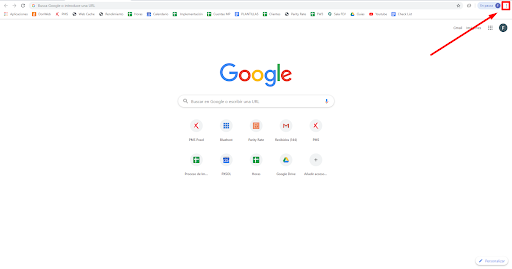
4- En la parte superior, elige un intervalo de tiempo. Para borrar todos los datos, selecciona Desde Siempre.
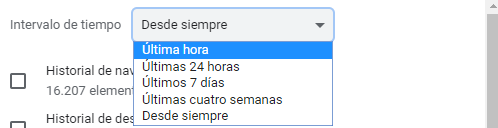
5- Marca las casillas junto a "Cookies y otros datos de sitios" y "Archivos e imágenes almacenados en caché".
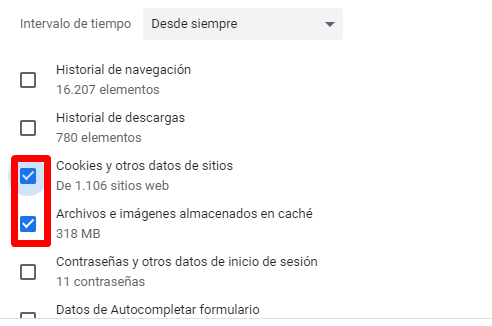
6- Haz clic en Borrar datos.
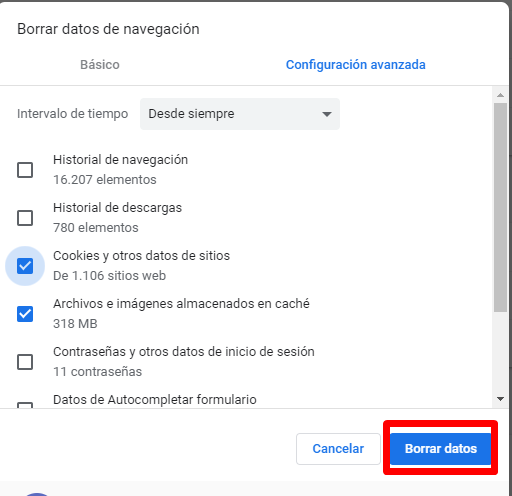
NOTA: Consulta más información sobre cómo cambiar otras opciones de configuración de cookies en Chrome. Por ejemplo, puedes eliminar las cookies de un sitio web específico.
¿Qué ocurre al borrar esta información?
Al borrar la caché y las cookies:
Se eliminan algunas opciones de configuración de sitios web. Por ejemplo, si habías iniciado sesión, deberás volver a iniciarla.
Algunos sitios web pueden parecer más lentos porque determinado contenido, como las imágenes, tiene que volver a cargarse.
Cómo funciona la caché y las cookies
Las cookies son archivos que crean los sitios web que visitas. Mejoran la experiencia online porque guardan los datos de navegación.
La memoria caché recuerda partes de las páginas, como las imágenes, para que se abran más rápido cuando vuelvas a visitarlas.